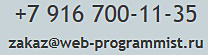

Программист Битрикс
Поддержка и доработка сайтов
Программирование, доработка и оперативная поддержка сайтов на системе 1С-Битрикс. Поисковая оптимизация вашего сайта, помощь в продвижении. Беру сайты на сопровождение. Гарантия на все работы
Низкие Цены - от 700 руб./за час работы и ниже. Только постоянное сотрудничество.
17 сентября 2018, 19:45
Модуль «Скидки» идет как составная часть модуля «Интернет-магазин».
Для того чтобы создать скидку админстратору Битрикс, необходимо перейдите в панель управления вашего магазина и найти там модуль скидок.
Здесь четыре пункта меню:Скидки на товар – здесь можно создавать базовые виды скидок, задавать срок действия, размер, валюту или проценты, набор условий для скидки;
Правила работы с корзиной - инструмент управления скидками на заказ или наценками;
Накопительные скидки - инструмент создания накопительных программ, все, как в супермаркетах
Купоны скидок - здесь создаются одноразовые и многоразовые купоны и привязываются к выбранной вами скидке. Есть встроенный генератор кода для купонов
В совокупности эти четыре инструмента позволяют делать практически любые хитроумные скидки.
Нажмите на зеленую кнопку «+ новая скидка» и вы увидите вот такую форму (вкладка «Скидка»):
Заполните название, выберите сайт (если у вас несколько на одной лицензии Битрикс), задайте период активности (если нужно).
Далее Тип скидки. Тут есть три варианта:
Валюта скидки. В административной панели есть модуль «Валюты», оттуда подтягиваются данные в эту форму.
Приоритет применимости. Чем больше число — тем раньше применится скидка.
Приоритет применимости работает, если у вас несколько скидок одного типа. Например, вы создали две скидки. Первая дает 50% скидку на все утюги. Вторая устанавливает цену на все утюги в 500 рублей. Теперь представьте, что у вас в магазине есть утюг с ценой 4000 рублей. Если приоритет будет у первой скидки, то итоговая цена утюга составит 500 рублей (берем половину от 4000, получаем 2000, затем вторая скидка устанавливает свою цену — 500). Если приоритет будет у второй скидки, то получим цену 250 рублей (сначала 4000 превратились в 500, затем от этой цены отняли 50%).
Далее добавляем описание и переходим к следующей вкладке.
Здесь мы настраиваем условия, при которых действует скидка.
Условия выбираются через выпадающие меню, логические операторы (и, или и т. д.) меняются по клику на них.
Вы можете выбрать те группы пользователей, на кого будет распространяться скидка. И типы цен, к которым скидка будет применима.
Если вы планируете включать скидку по купону, то для этого есть следующая вкладка.
Если нужно, ставим флажок, и выбираем тип купона.
Купон на одну позицию заказа включает скидку на один товар из всех в заказе. И только однократно.
Купон на один раз включает скидку на весь заказ, но тоже однократно.
Многоразовый купон включает скидку на весь заказ неограниченное количество раз.
Поле внешнего кода используется, если вы связываете скидку с внешним источником данных. А индекс сортировки – если хотите видеть скидку по порядку на заданном месте.
Здесь задаются скидки по корзине. По сути это скидки на заказ покупателя. Аналогично все очень гибко настраивается по тому же принципу, что и в скидках на товар, те же логические операторы и вкладки, только условия на выбор немного отличаются:
Для таких скидок также можно задать ограничения, но только для групп пользователей.
Главное отличие накопительных скидок от простых - стоимость товаров для конкретного покупателя снижается в зависимости от общей суммы оформленных им покупок.
Ключевые параметры накопительной программы - период для расчета скидок и срок действия.
Варьируя тот и другой показатель, можно создать накопительную программу для старых клиентов. Также вы можете не ограничиваться одной скидкой.
Купон - это определенный код, вводя который в корзине, пользователь получает скидку.
Нужно выбрать тип купона, в зависимости от потребностей. Далее генерируете код, включаете дату применения купона.
